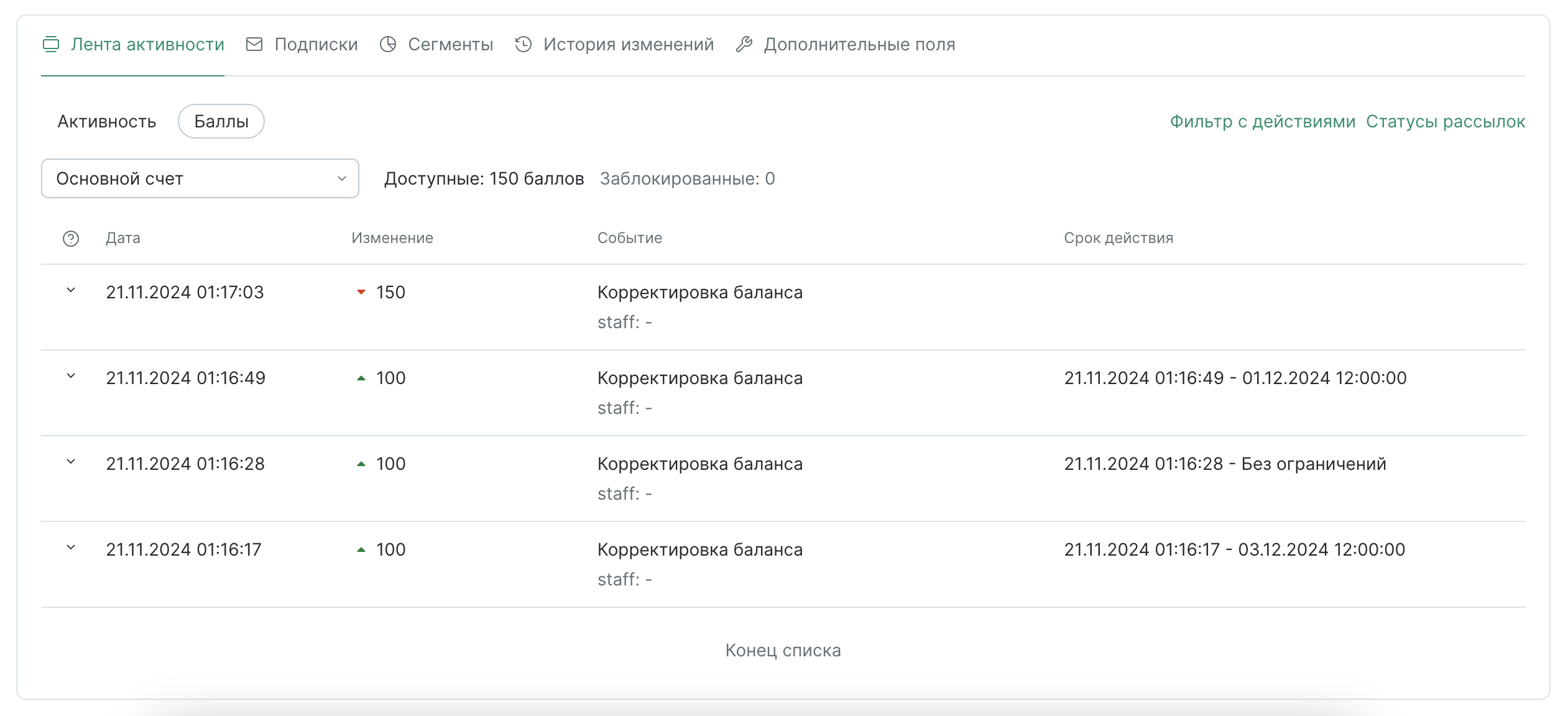Как изменить баланс клиентов по файлу
Чтобы выдать или снять баллы:
- В разделе Данные → Клиенты нажмите «Импорт» → «Изменить баланс»:
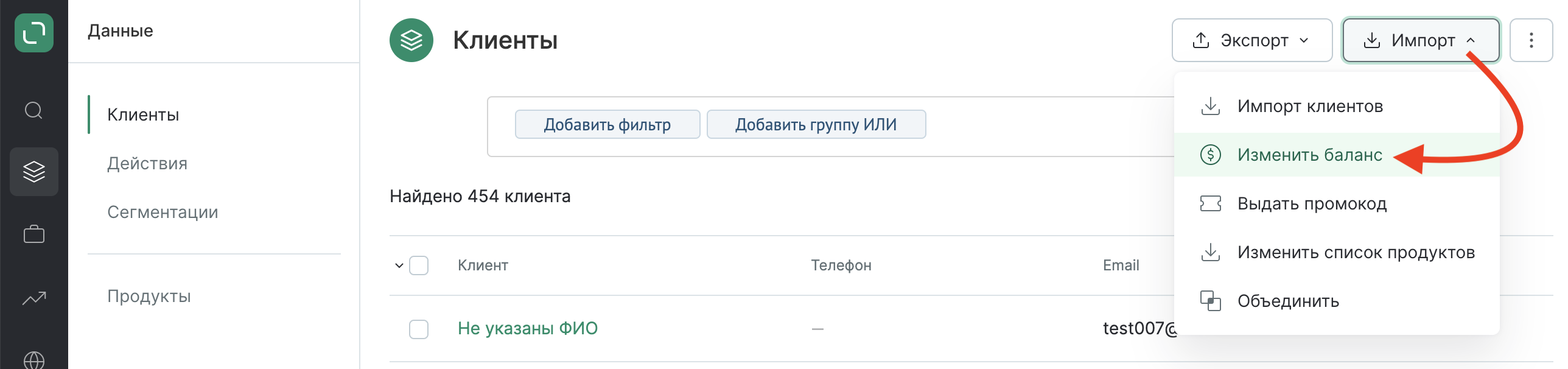
- Выберите операцию «Импорт баллов». Для скачивания доступен шаблон с примером:
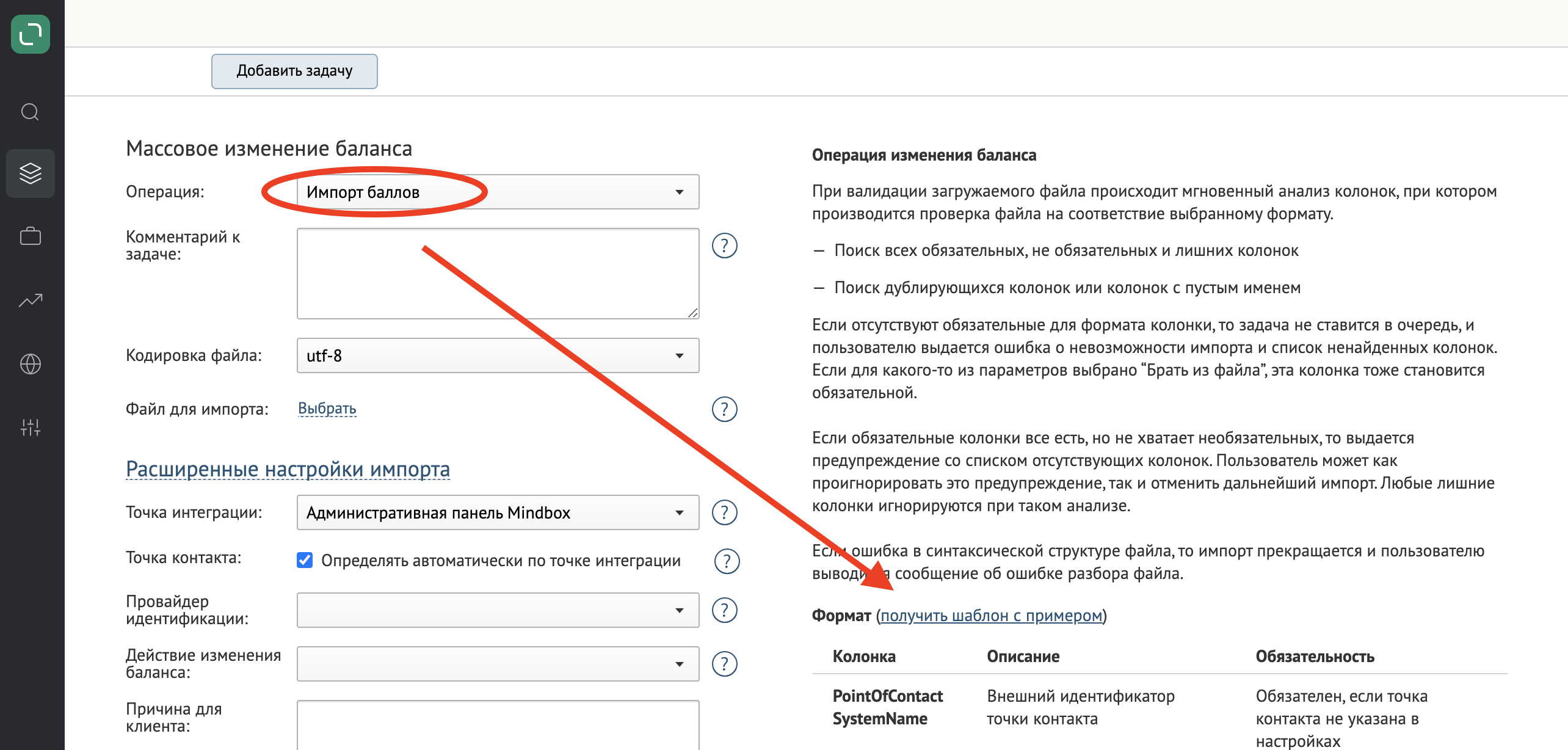
- Заполните настройки:
- Комментарий к задаче — поможет найти задачу в списке; необязательно.
- Кодировка файла — по умолчанию utf-8.
- Файл для импорта — разберем в следующем пункте.
Дальнейшие поля можно либо заполнить едино для всех клиентов из задачи, либо не указывать их в настройках, а задать индивидуально для каждого в файле:
- Точка интеграции — источник данных.
- Точка контакта — где произошло изменение баланса. По умолчанию определяться автоматически по точке интеграции. Можно заменить на любую другую.
- Провайдер идентификации — какой контакт или идентификатор будет указан в файле для определения клиента.
- Действие изменения баланса — с каким действием выдать баллы. Можно использовать имеющийся на проекте шаблон или создать новый.
- Причина — необязательно.
- Сохранять изменения даже при отрицательном балансе клиента — снять баллы, даже если баланс клиента станет отрицательным.
- Изменить баланс — на сколько баллов уменьшить или увеличить баланс.
- Балльный счет — на каком счете клиента выполнить действие.
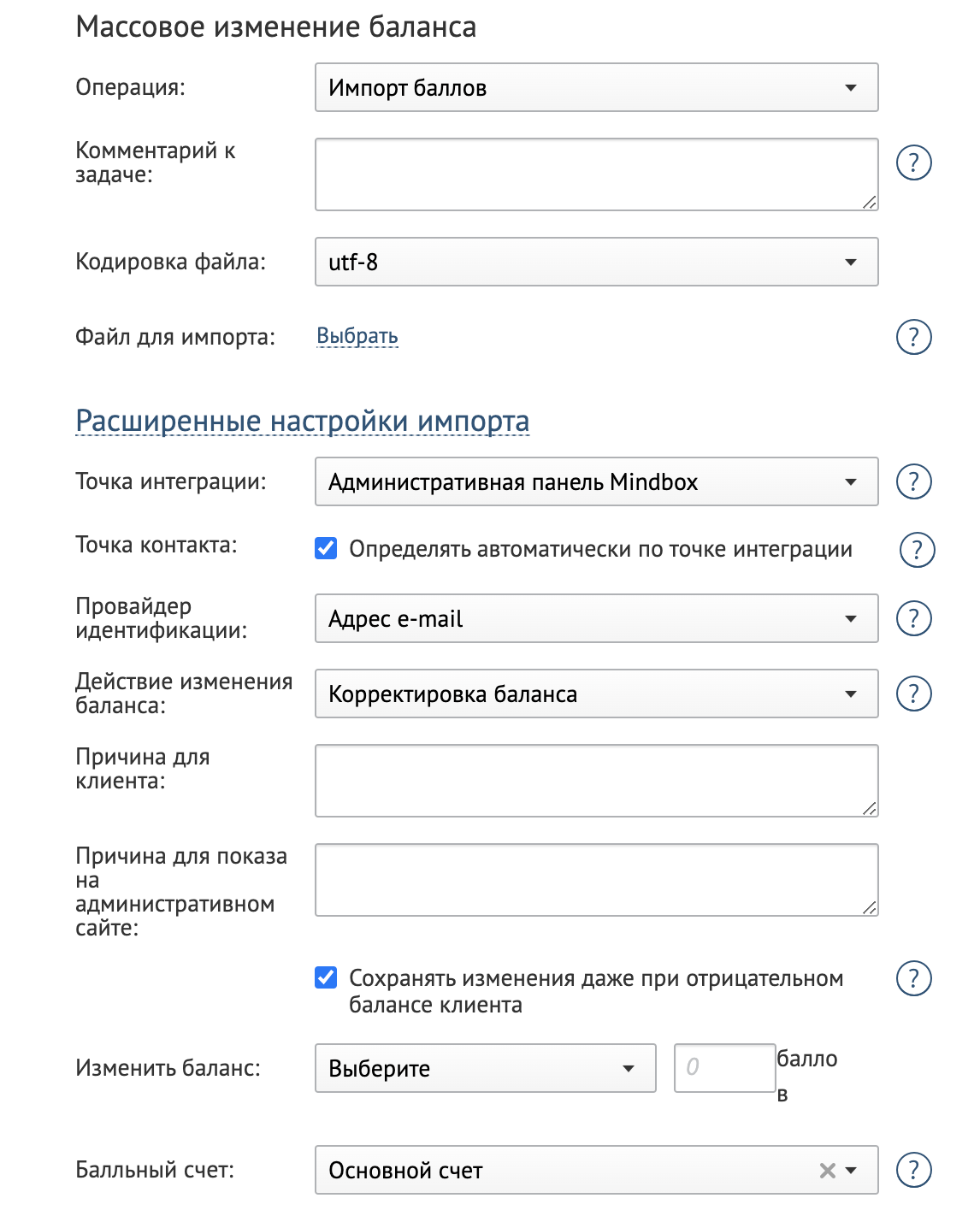
- Заполните файл:
- CustomerIdentity — идентификатор клиента (тип выбирается в настройках импорта).
- ChangeAmount — количество баллов; можно указать в файле, если значения для клиентов разные.
- Для снятия используйте отрицательные значения, например,
-100. У списания нельзя указывать дату сгорания. - ActivationDateTimeUtc — дата и время начала действия баллов. Если не указывать, баллы будут доступны с момента выдачи.
- ExpirationDateTimeUtc — дата и время сгорания баллов. Если не указывать, срок применения будет без ограничений.
Пример заполненного файла:
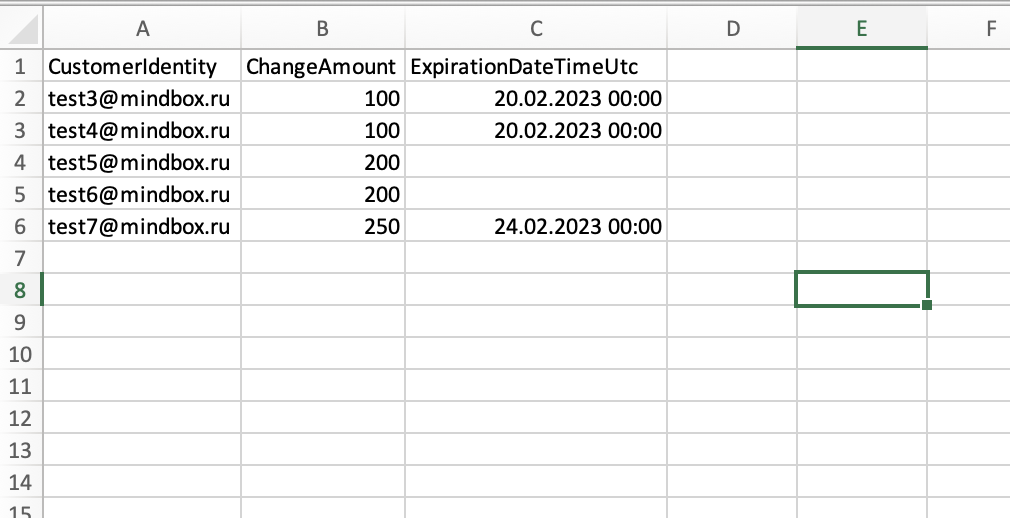
- Добавьте файл и запустите задачу:
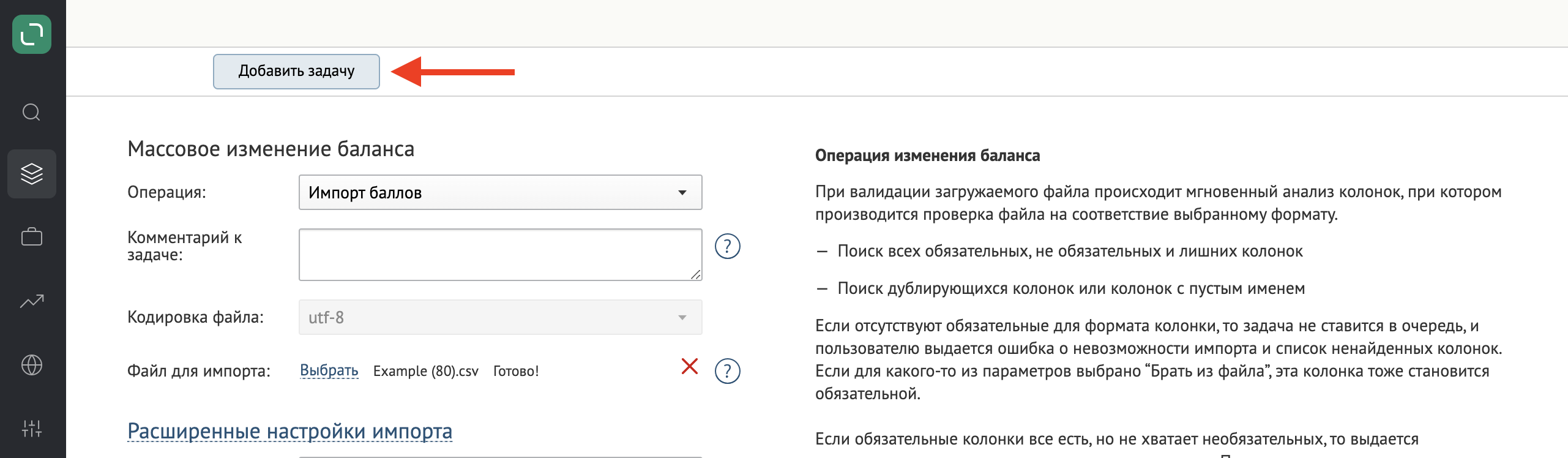
- Появляется сообщение о добавлении задачи и ссылка на нее:
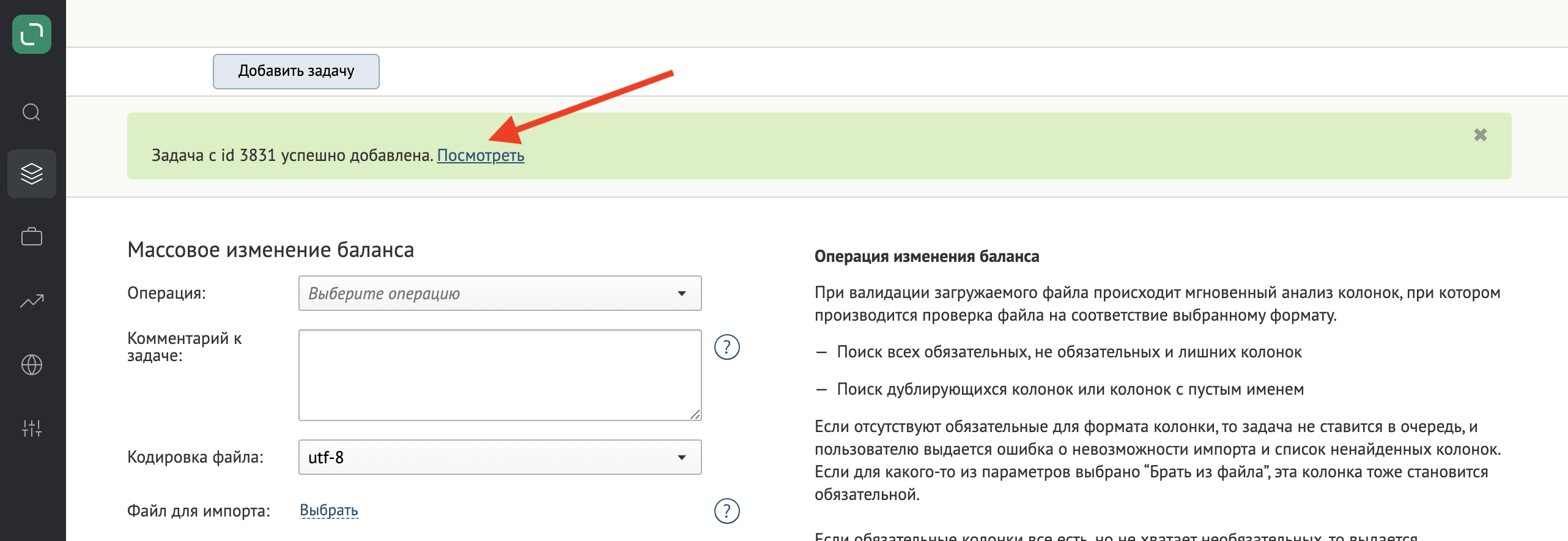
- Ждем завершения:
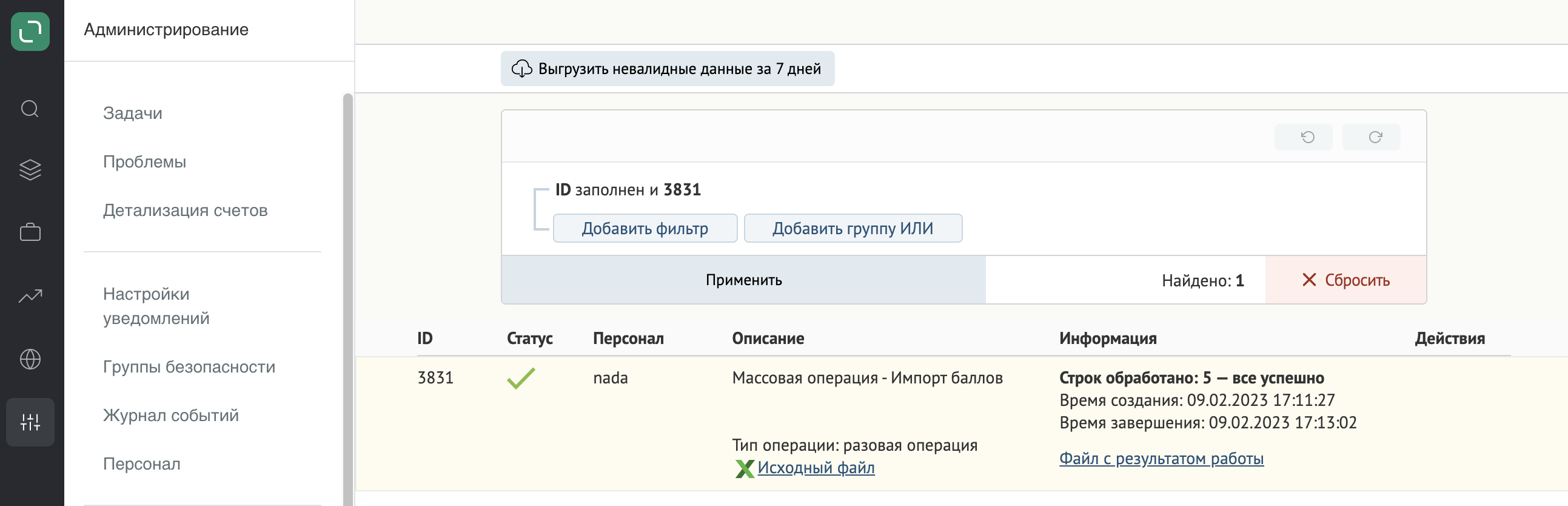
- Баллы выданы:
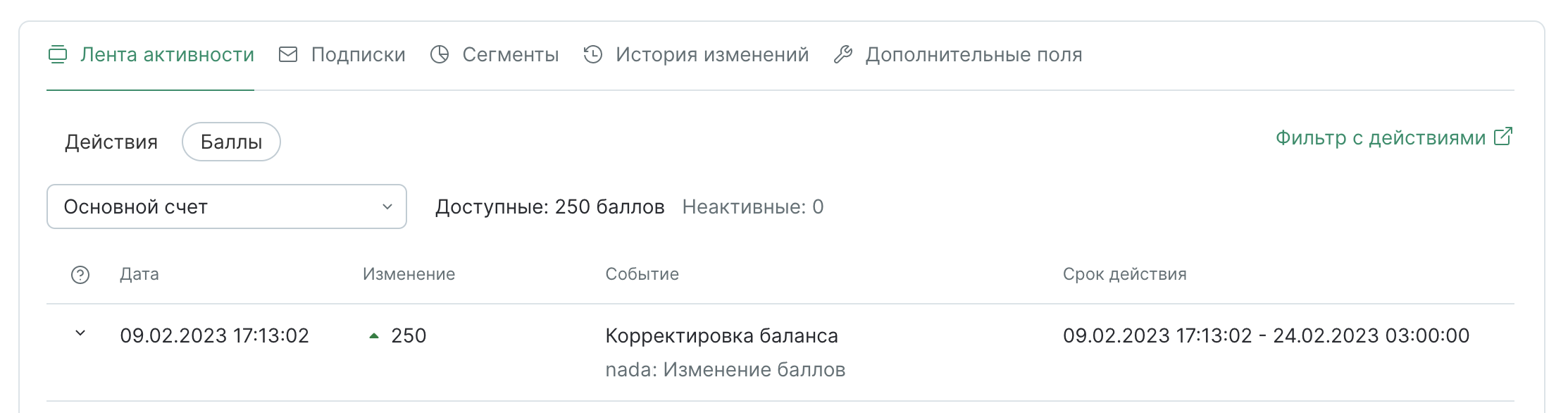
При уменьшении баланса баллы списываются в порядке даты сгорания, начиная с ближайшей.
Пример:
У клиента остается 50 баллов до 3 декабря и 100 баллов без ограничений по срокам.
Баллы с действием до 1 декабря были использованы в первую очередь.
Следующая